标签:Linux Java
1.首先去Oracle网站下载最新版本的JDK ,这里贴出下载地址:http://www.oracle.com/technetwork/java/javase/downloads/jdk8-downloads-2133151.html ,如下图所示,一定要选择“Accept License Agreement”,否则不能下载。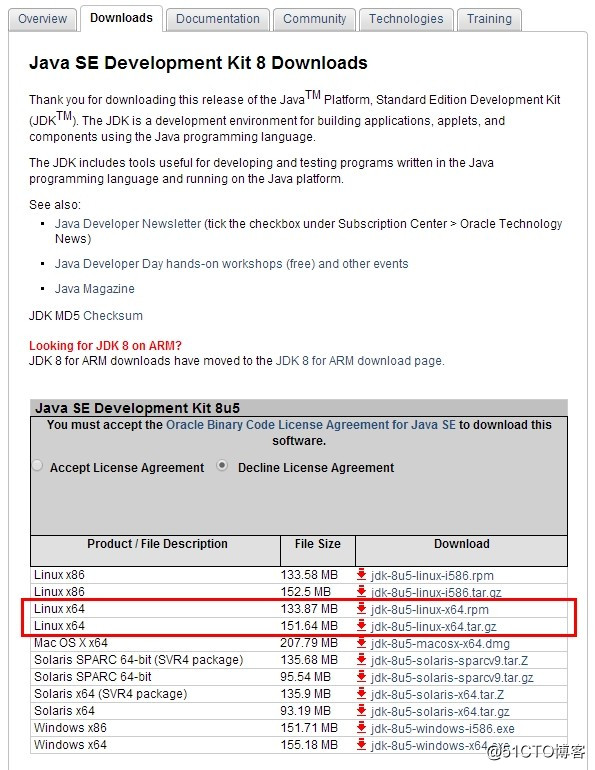
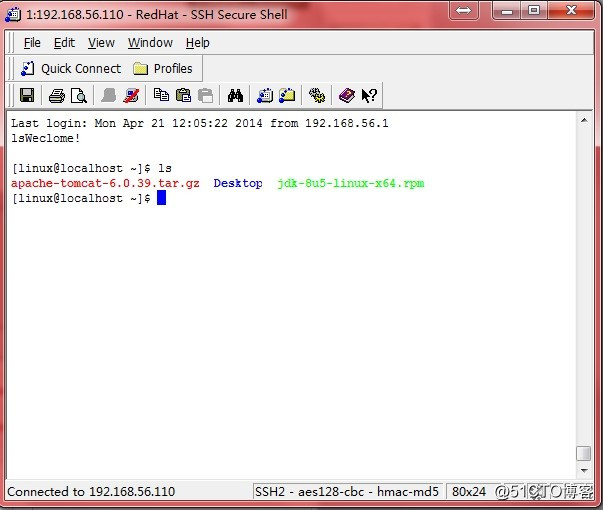
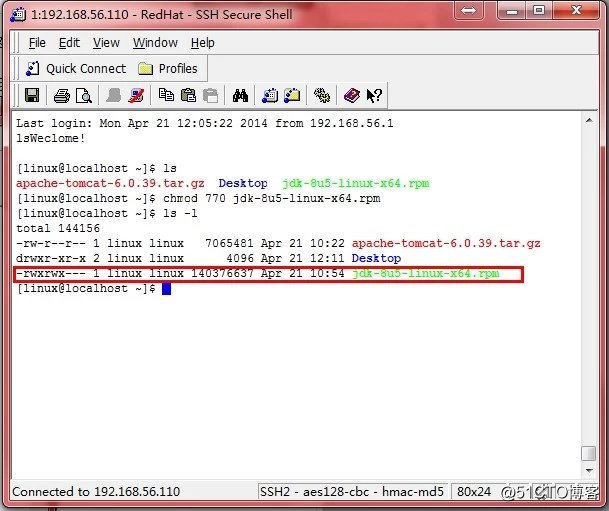
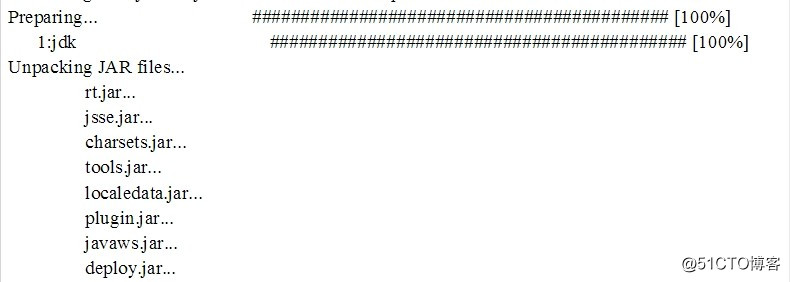

方法一:该变量只有当前用户可以使用
#修改当前用户下的.profile 或者 .bash_profile #vi .bash_profile # for jdk setting
JAVA_HOME=/usr/java/jdk1.6.0_45 PATH=$JAVA_HOME/bin:$PATH
CLASSPATH=.:$JAVA_HOME/lib/dt.jar:$JAVA_HOME/lib/tools.jar export JAVA_HOME export PATH
export CLASSPATH
echo Welcome!
使环境变量生效,在命令行中输入:source .bash_profile
方法二:所有的用户都可以使用
#打开该文件,在该文件的末尾添加下代码JAVA_HOEM 为jdk的安装目录 #vi /etc/profile
# for jdk setting
JAVA_HOME=/usr/java/jdk1.6.0_45
PATH=$JAVA_HOME/bin:$PATH
CLASSPATH=.:$JAVA_HOME/lib/dt.jar:$JAVA_HOME/lib/tools.jar
export JAVA_HOME
export PATH
export CLASSPATH
echo Welcome!
使环境变量生效,在命令行中输入:source /etc/profile
8.测试是否安装成功校验:
1.在终端使用echo命令检查环境变量设置情况。
#echo $JAVA_HOME
#echo $CLASSPATH
#echo $PATH
2.检查JDK是否安装成功,如果看到JVM版本及相关信息,即安装成功!
#java –version
3.写个Helle World测试一下吧:
public class Hello {
public static void main(String args[]){ System.out.println("Hello World"); } }
编译:Javac Hello.java
运行:Java Hello
标签:Linux Java
原文地址:http://blog.51cto.com/150411100/2093110